
Кожному давньому користувачеві комп'ютера знайома ситуація, коли через брак місця на диску доводилося видаляти програму або навіть кілька, так як в Windows немає простої функції, за допомогою якої можна було б перемістити додаток на інший диск / розділ або навіть зовнішній USB-жорсткий диск і флешку.
У 2014 році на Lumia і інших смартфонах з Windows Phone з'явилася можливість перенесення вже встановлених додатків та ігор на карту пам'яті. Точно така ж функція доступна і в настільній версії Windows 10, де вона особливо корисна при наявності обмеженого обсягу вбудованого сховища (32-64 ГБ), яким володіють багато планшети під управлінням нової операційної системи.
Отже, давайте розбиратися, як працює ця функція.
Зверніть увагу: штатні універсальні додатки від Microsoft не можуть бути переміщені на інший диск.
Зберігаємо і переміщаємо додатки в нове місце
У Windows 10 процес перенесення додатків виконуватися приблизно також, як в Windows Phone або Windows 10 Mobile. Щоб змінити місце установки додатків або перемістити деякі з них, потрібно відправитися в прямо Параметри> Система> Сховище, де ви побачите список дисків, підключених до комп'ютера в даний момент.
 1
1Щоб перемістити додаток на зовнішній накопичувач / інший жорсткий диск або розділ:
- виберіть диск (за замовчуванням всі програми встановлюються на системний диск);
- далі перейдіть в розділ "Програми та ігри";
- тепер знайдіть потрібну програму в списку (щоб прискорити пошук, введіть ім'я програми в рядок пошуку), виберіть його і натисніть "Перемістити". Потім виберіть диск, на який слід перемістити це додаток, і знову натисніть "Перемістити".
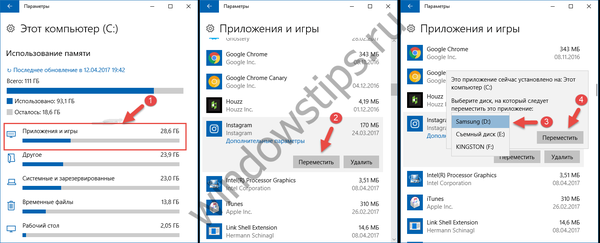 2
2У Windows 10 версії 1703 (збірка 15063) функція перенесення додатків доступна ще і в розділі Додатки > Програми та можливості.
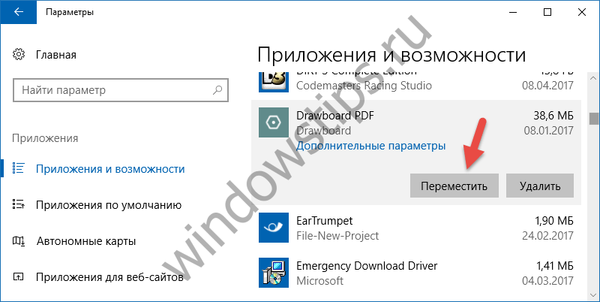 3
3Тепер відповімо на деякі питання, які могли виникнути у вас:
- Для чого потрібні три папки, створені у зовнішній пам'яті? Перша папка просто містить ім'я профілю користувача. WindowsApps - папка, куди встановлюються додатки. Нарешті, папка WpSystem призначена для зберігання даних додатків.
- Чому імена папок всередині WpSystem можуть бути виділені зеленим кольором? Тому що їх вміст зашифровано. Тобто якщо ви втратите свій зовнішній накопичувач, ніхто не зможе прочитати вміст цих папок.
- Чи потрібно форматувати зовнішній накопичувач? Ні. Ви можете використовувати його разом зі своїми файлами, які вже зберігаються на ньому, будучи впевненим, що з ними нічого не трапиться.
- Що станеться, якщо відключити зовнішній диск? Нічого. Просто ви не зможете запускати встановлені на нього додатки до тих пір, поки не підключите диск до комп'ютера.
Якщо ви хочете, щоб все нові додатки завжди встановлювалися на зовнішній накопичувач / інший жорсткий диск або розділ:
перейдіть в розділ "Сховище" та в блоці "Інші параметри сховища", який слід після функції "Контроль пам'яті", натисніть на посилання "Змінити місце збереження нового вмісту". Далі вкажіть накопичувач, на який система повинна встановлювати додатки. До речі, тут же ви можете вказати інші місця для збереження нових документів, музики, зображень і відео.
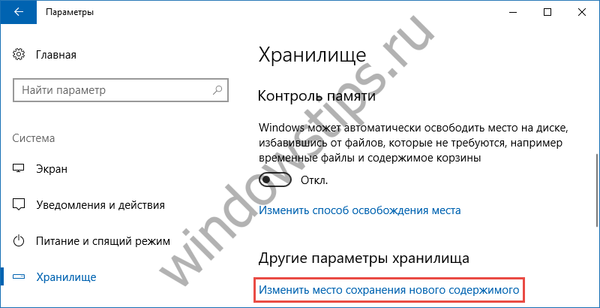 4
4 5
5Функція була перевірена на зовнішньому жорсткому диску, USB-флешці і картах пам'яті microSD, і у всіх трьох випадках вона працює відмінно.
Відмінного Вам дня!











